初心者のJw_cad独学記
図面作成での注意点 |
|
|---|---|
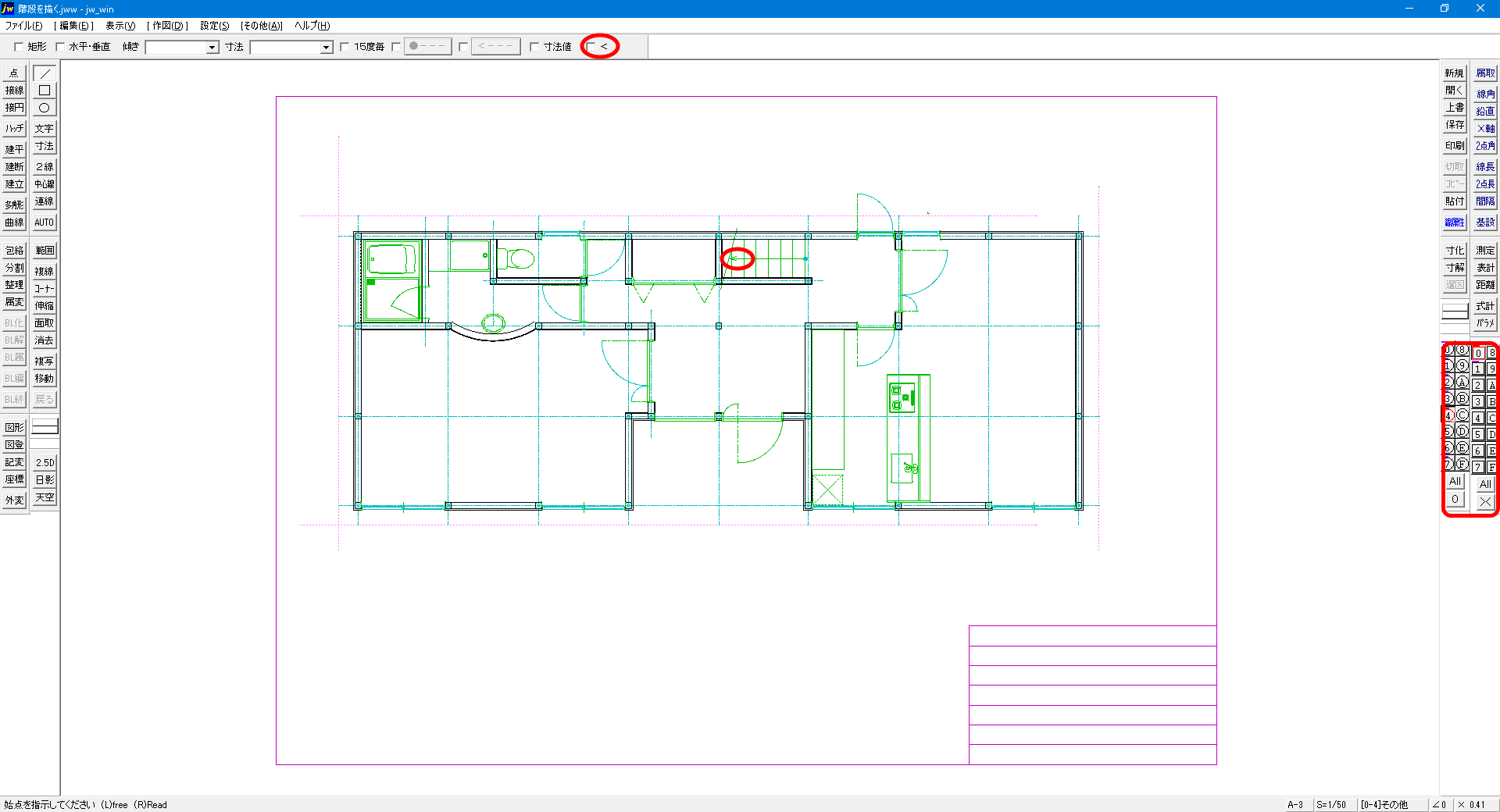
|
図形を配置し、階段を描く
|
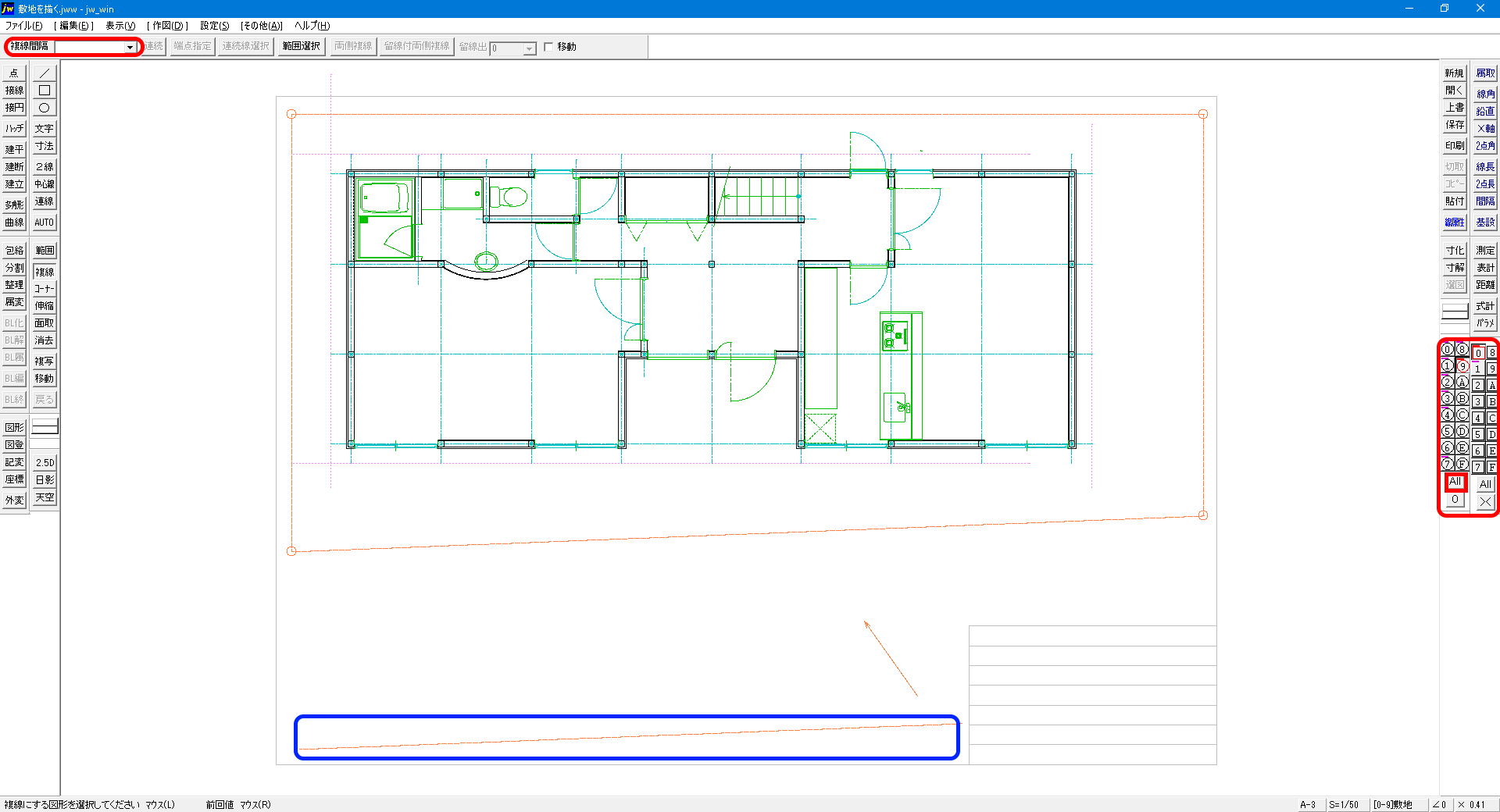
|
敷地を描く
|
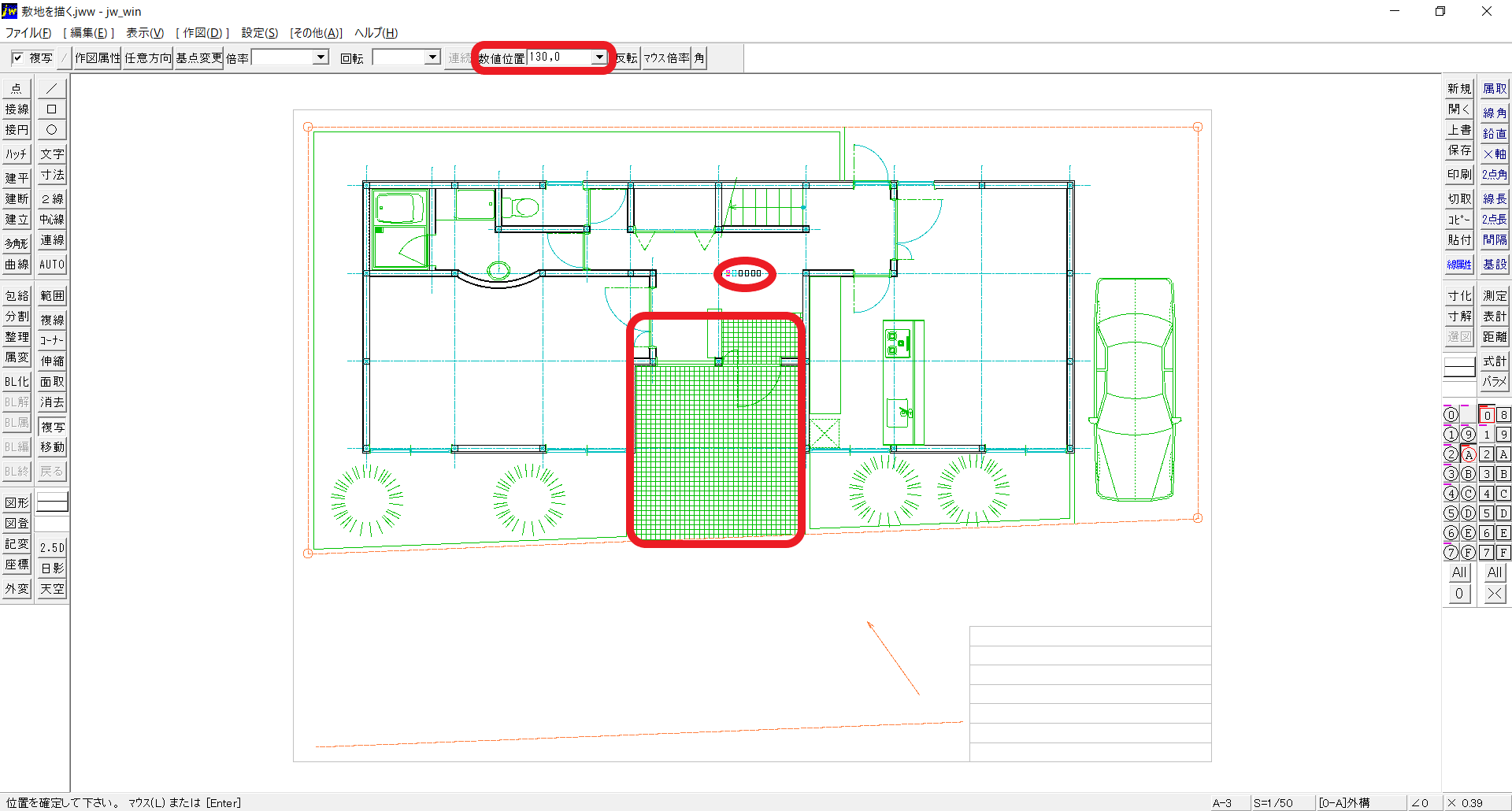
|
外構を描く
|
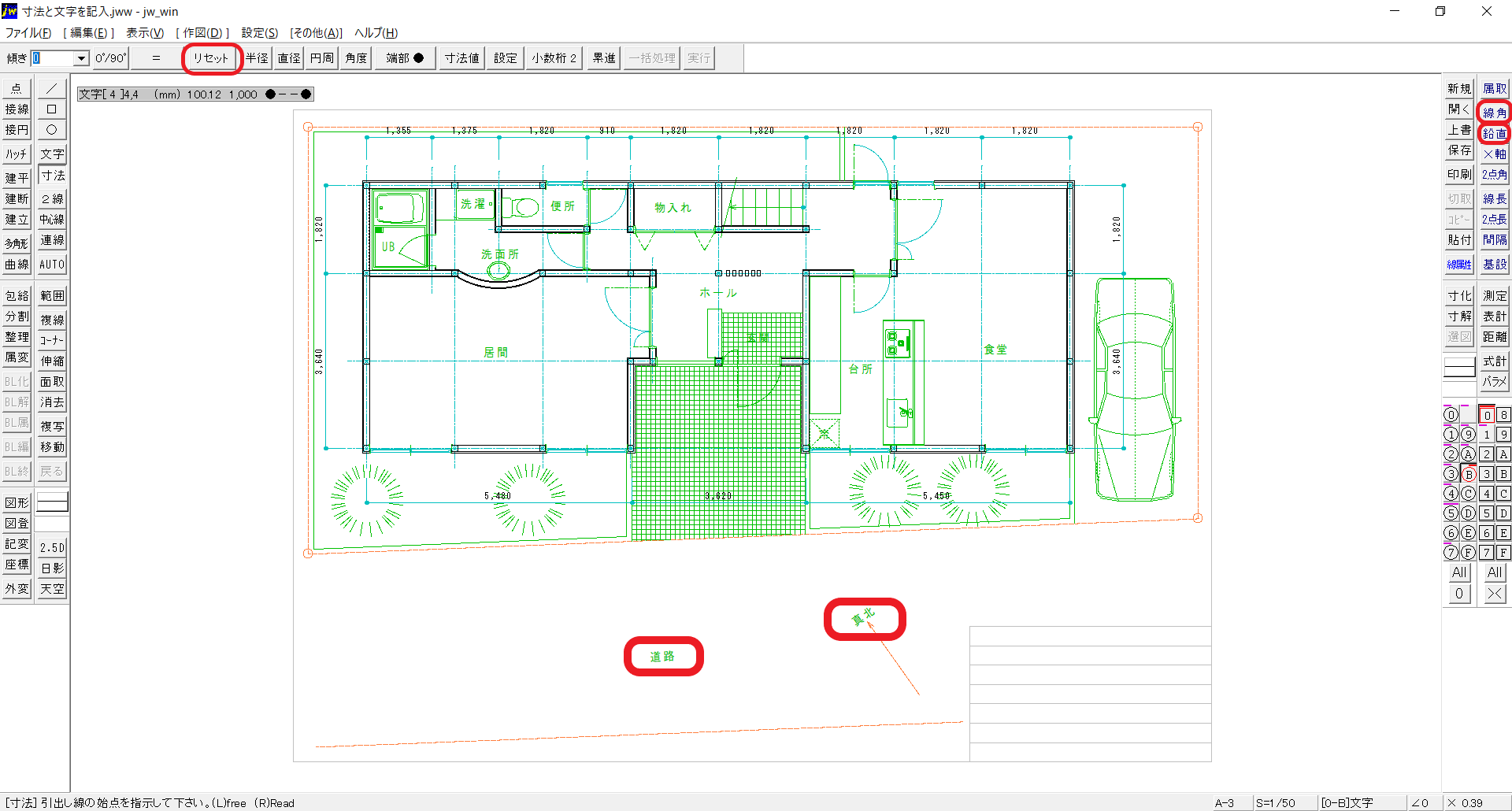
|
寸法と文字を記入
|